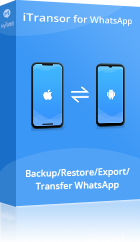Google Drive ofrece una de las mejores formas de almacenar tus datos en la nube. Google Drive funciona sin problemas con dispositivos Android, pero no funcione fácilmente con dispositivos iOS.
Aun así, a la mayoría de los usuarios de iPhone les gustaría hacer copia de seguridad WhatsApp iPhone en Google Drive. Porque iCloud solo ofrece espacios limitados para almacenar los datos. Además, esto es especialmente cierto si planeas cambiarte a Android. En este artículo, haré que sea posible para ti respaldar los datos de WhatsApp de tu iPhone en Google Drive.
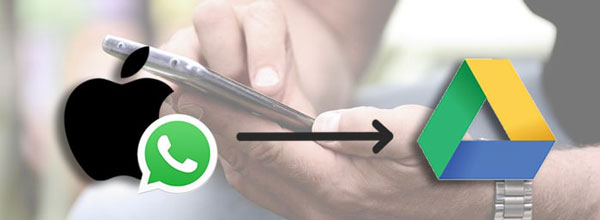
Índice
¿Se puede hacer copia de seguridad de WhatsApp iPhone en Google Drive directamente?
Actualmente no hay formas directas de respaldar WhatsApp iPhone en Google Drive.
Ya que Google Drive solo puede respaldar fotos, contactos y el calendario de tu iPhone. Y las fotos pueden ser respaldadas en Google Photos, los contactos en Google Contacts y el calendario en Google Calendar. WhatsApp para iPhone solo te ofrece la opción de respaldar mensajes en iCloud.
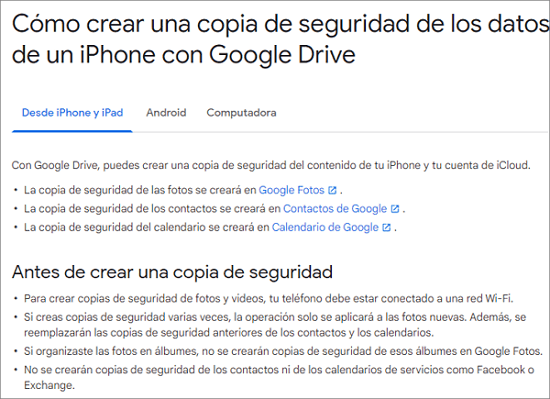
Aunque no hay una forma oficial de respaldar WhatsApp de iPhone directamente en Google Drive, he encontrado 3 formas con las que se puede hacer. Luego los explicaré uno por uno.
¿Cómo hacer copia de seguridad WhatsApp iPhone en Google Drive? [3 Métodos]
Índice
Comparaciones para que elijas lo que más te convenga.
| Soluciones | Guardando en el carrete | Mediante Gmail | Mediante iTransor for WhatsApp |
|---|---|---|---|
| Copia de seguridad completa | Solo fotos y videos | Sin contactos |  |
| Restaurar copia de seguridad |  |
 |
 |
| Fácil de usar | Un poco complicado | Copia de seguridad de chats uno por uno manualmente | Fácil con unos clics |
| Conserva cada copia de seguridad |  |
 |
 |
1 Hacer copia de seguridad WhatsApp iPhone en Google Drive con iTransor for WhatsApp
La forma más fácil y efectiva de hacer una copia de seguridad de WhatsApp en Google Drive desde un iPhone es utilizar iTransor for WhatsApp, un programa diseñado para transferir las copias de seguridad de WhatsApp entre diferentes dispositivos. Con esta herramienta, puedes mover los datos de WhatsApp entre iPhone y Android con solo unos clics.
¿Por qué se recomienda más iTransor for WhatsApp?
- Hace copia de seguridad de WhatsApp de iPhone en Drive en 2 pasos.
- Pasa WhatsApp entre iPhone y Android.
- Hace copia de seguridad de WhatsApp en iPhone, iPad GRATIS y exporta respaldos a PC.
- Hace copias de seguridad separadamente sin sobreescribir los respaldos viejos.
- Respalda todos los datos de WhatsApp a la vez o selectivamente cuando quieras.
[Guía de textos] Cómo hacer copia de seguridad WhatsApp iPhone en Google Drive con iTransor for WhatsApp
Paso 1.Transferir WhatsApp de iPhone a Android
Así es como puedes utilizar iMyfone iTransor for WhatsApp para transferir WhatsApp de iPhone a Android:
- En la ventana principal del programa, elige "Transferir". Conecta tanto el dispositivo Android como iPhone a la computadora. Una vez que ambos dispositivos sean detectados, haz clic en "Transferir" para comenzar el proceso.

- El proceso de transferencia comenzará inmediatamente y continuará hasta que todos los datos de WhatsApp en el iPhone hayan sido transferidos al dispositivo Android. Mantén los dispositivos conectados hasta que el proceso haya sido completado.

- Debes asegurarte de tener una cuenta de Google que esté activada en tu dispositivo Android, Google Play Services también debe ser instalado en el dispositivo.
- Debes tener el espacio de almacenamiento adecuado en el dispositivo para crear la copia de seguridad.
- Abre la app de WhatsApp en tu dispositivo Android, toca el menú (los tres puntos) > Ajustes > Chats > Copia de Seguridad de chats para comenzar el proceso.
- Presiona "Guardar en Google Drive" y elige una frecuencia de copia de seguridad.
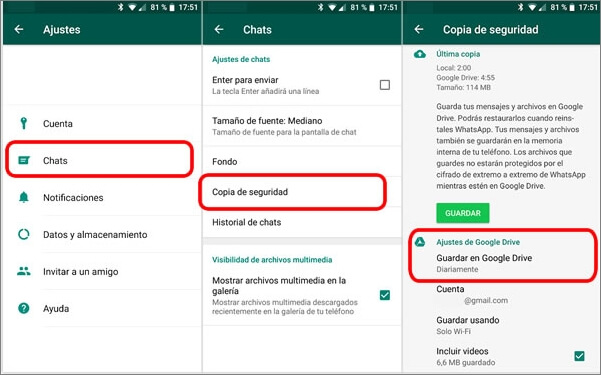
- Selecciona la cuenta de Google que quieres utilizar. Si todavía no has conectado una cuenta de Google a WhatsApp, presiona "Añadir cuenta" e inicia sesión usando tus datos.
- Presiona "Guardar usando" para elegir si quieres utilizar la red Wi-Fi o celular y el proceso de copia de seguridad comenzará. Mantén el dispositivo conectado a la red hasta que el proceso haya sido completado.
Paso 2. Respaldar WhatsApp de Android a Google Drive
Ahora que tus mensajes de WhatsApp de iPhone están en tu dispositivo Android, tú puedes respaldarlos fácilmente en Google Drive.
Al cumplir con esos requerimientos, sigue estos simples pasos para crear una copia de seguridad de WhatsApp en Google Drive en tu dispositivo Android.
2 Guardar una copia de seguridad WhatsApp en Google Drive (Fotos y videos solo)
Si quieres realizar una copia de seguridad de tus imágenes y videos de WhatsApp en Google Drive, entonces puedes adoptar este simple método. En su iPhone, tú puedes sincronizar tus imágenes y videos de WhatsApp en el álbum de la cámara, y de allí, simplemente puedes llevar la copia de seguridad a Google Drive.
Paso 1. Activar la función "Guardar en Fotos"
- En tu iPhone, abre WhatsApp y presiona el botón de Ajustes.
- En los ajustes, ubica la opción de chats y presiónala.
- Activa el deslizador de "Guardar en Fotos".
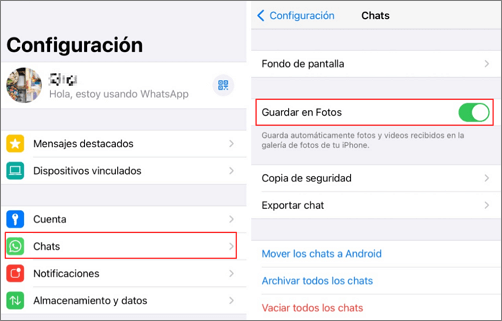
Esto hará que WhatsApp guarde automáticamente fotos y videos recibidos en la galería de fotos de tu iPhone. Desde aquí, puedes seleccionarlos manualmente y respaldarlos a Google Drive.
Paso 2. Respaldar fotos y videos de WhatsApp a Google Drive
Puedes guardar y respaldar imágenes y videos a Google Drive siguiendo estos pasos.
- Primero, inicia la app de Google Drive en tu iPhone desde la App Store.
- Abre la app de Google Drive y presiona el botón de Ajustes.
- Y vaya a fotografías y presiona el deslizador para activar el guardado automático.
- Vuelve a la página de Copia de seguridad, haga clic en Comenzar para iniciar la copia de seguridad de tus fotografías y videos en Google Photos. Asegúrate de tener acceso a una conexión de Wi-Fi estable.
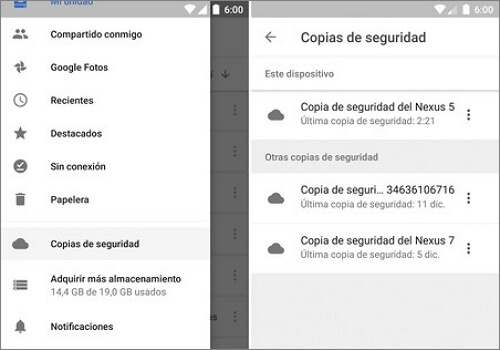
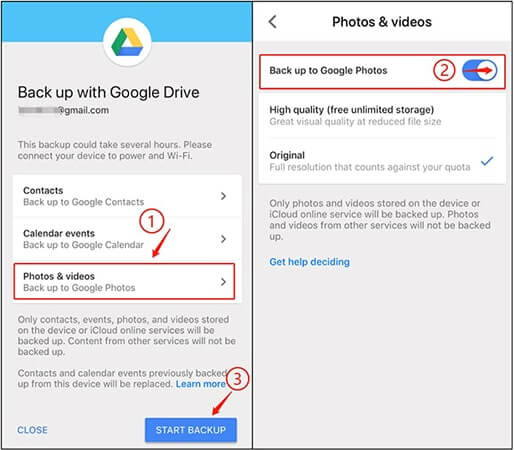
3 Exportar copia de seguridad de WhatsApp de iPhone a Google Drive via Gmail
También puede hacer copia de seguridad de todos sus datos de WhatsApp incluyendo chats, imágenes, videos y archivos adjuntos en Google Drive mediante Gmail. Para esto, primero necesita extraer sus chats de WhatsApp a Gmail, y entonces subir estos chats a Google Drive.
- Puede exportar los mensajes de WhatsApp a Gmail, incluyendo o excluyendo archivos adjuntos.
- Necesita guardar los chats uno por uno.
- Solo puede exportar los chats de WhatsApp a Gmail, y no es posible importar los chats a WhatsApp desde Gmail.
- Esta técnica es gratuita pero consume mucho tiempo.
Paso 1. Exportar los chats de WhatsApp a Gmail
Si quieres guardar chats específicos en Gmail, entonces esta técnica puede ayudarte. Con la ayuda de este método, serás capaz de exportar tus chats de WhatsApp a Gmail. De esta forma, tú puedes enviarte por email los chats, subirlos a Google Drive o inclusive a tu propia computadora.
Sigue estos pasos para exportar chats de WhatsApp desde iPhone a Gmail:
- Abre el chat, toca el nombre arriba.
- Pulsa "Exportar chat", elige "Incluir archivos" o "Sin archivos".
- Selecciona Gmail, escribe tu correo y envía.
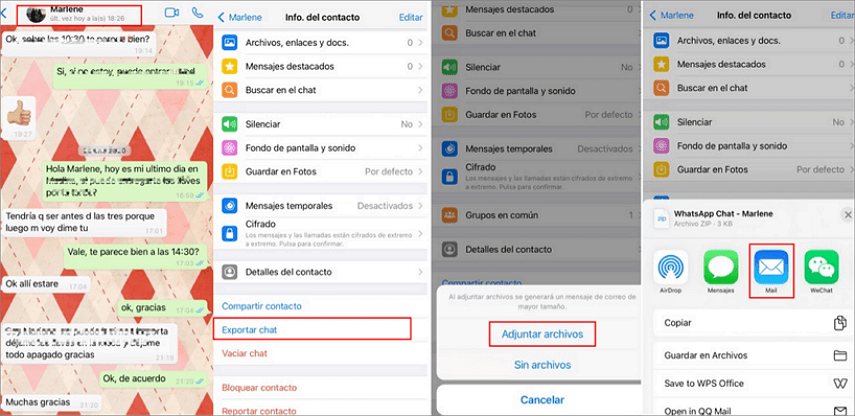
Paso 2. Descargar los Chats a Google Drive
Después de exportar tus datos a Gmail, simplemente puedes subir los chats a Google Drive.
Para subirlos, selecciona el email con el chat que quieres transferir, y presiona el ícono de Google Drive para guardar los chats.
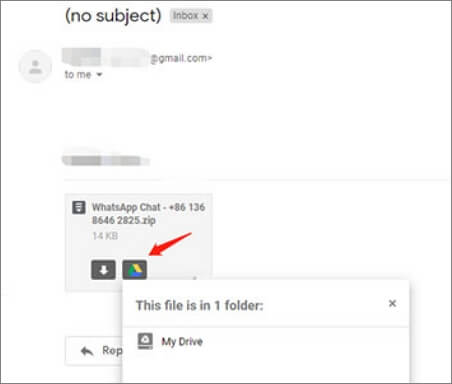
Estos son los pasos simples que debes seguir para transferir los chats de WhatsApp de iPhone a Google Drive usando Gmail.
Tip: Leer los chats de WhatsApp en Google Drive con Zip Extractor
Los chats guardados en Google Drive y Gmail están en formato zip y no pueden ser leídos directamente. Para ver los archivos a través de Zip Extractor, dirígete a la página web Zip Extractor y sigue estos pasos.
- Después de entrar, elige la fuente: computadora, Gmail o Google Drive.
- Una vez abierto el zip, selecciona los archivos que quieras ver o descargar.
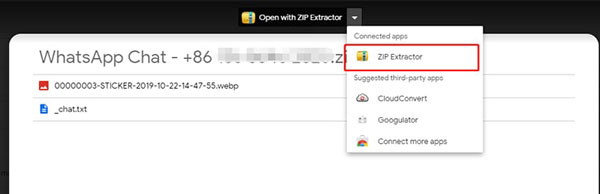
Conclusión
No existe una forma oficial de hacer copia de seguridad de WhatsApp iPhone en Google Drive, ya que iOS y Android gestionan los datos de forma distinta.
A diferencia de las opciones limitadas de iOS, iTransor for WhatsApp te permite transferir chats del iPhone a Android fácilmente, y así respaldarlos en Google Drive. También puedes hacer copias en PC, con opción de restaurar cuando quieras.